Drukowanie z komputera lub smartfonu przez usługę Google Cloud Print
Gdy wysyłasz dane wydruku za pośrednictwem usługi Google Cloud Print, urządzenie odbiera je i automatycznie drukuje, o ile tylko urządzenie jest włączone.
W przypadku drukowania z komputera, smartfonu lub innego urządzenia zewnętrznego za pośrednictwem usługi Google Cloud Print, należy wcześniej załadować papier do urządzenia.
Wysyłanie danych wydruku z użyciem usługi Google Cloud Print
-
Upewnij się, że urządzenie jest włączone
 Uwaga
Uwaga- Jeśli chcesz wysyłać dane wydruku spoza swojego miejsca zamieszkania, musisz wcześniej włączyć urządzenie.
-
Drukuj z komputera lub smartfonu
Na poniższej ilustracji przedstawiono przykładowe drukowanie za pośrednictwem przeglądarki internetowej połączonej z usługą Google Cloud Print. Zawartość ekranu może się zmieniać w zależności od użytych aplikacji lub usług zgodnych z usługą Google Cloud Print.
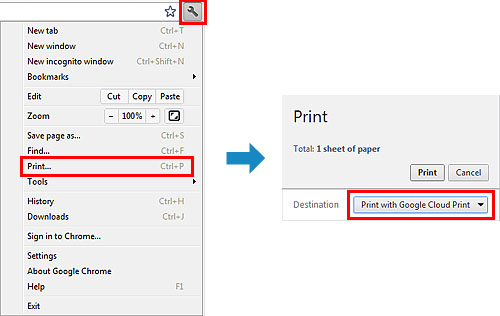
Jeśli czynności przygotowujące do drukowania za pośrednictwem usługi Google Cloud Print zostały zakończone, a urządzenie jest włączone, urządzenie odbierze dane wydruku i automatycznie je wydrukuje.
 Uwaga
Uwaga
- W zależności od stanu połączenia, drukowanie danych wydruku może trochę potrwać lub urządzenie może ich nie odebrać.
- Podczas drukowania z użyciem usługi Google Cloud Print może ono zostać anulowane w zależności od stanu urządzenia, np. gdy urządzenie jest zajęte wykonywaniem innych zadań lub w przypadku wystąpienia błędu. Aby wznowić drukowanie, sprawdź stan urządzenia, a następnie drukuj ponownie z użyciem usługi Google Cloud Print.
-
Ustawienia drukowania:
- W przypadku wybrania typu nośnika innego niż zwykły papier albo wybrania rozmiaru papieru innego niż A4, Letter, B5 lub A5, dane wydruku są drukowane jednostronnie, nawet jeśli zostało wybrane drukowanie dwustronne. (* Rozmiar papieru jest uzależniony od modelu drukarki. Informacje na temat obsługiwanych formatów papieru można znaleźć na stronie głównej instrukcji Podręcznik online oraz w części „Nie można prawidłowo drukować z użyciem automatycznego druku dwustronnego” dotyczącej konkretnego modelu).
- W przypadku wybrania dla typu nośnika zwykłego papieru albo wybrania dla rozmiaru papieru formatu B5 lub A5, dane wydruku są drukowane z obramowaniem, nawet jeśli zostało wybrane drukowanie bez obramowania.
- Sporządzone wydruki mogą nieco różnić się od obrazu, który chcesz wydrukować, w zależności od danych wydruku.
- W zależności od urządzenia wysyłającego dane wydruku do usługi Google Cloud Print modyfikowanie ustawień drukowania może być niedostępne.
Jeśli chcesz niezwłocznie drukować za pośrednictwem usługi Google Cloud Print
Jeśli urządzenie nie może odebrać danych wydruku lub chcesz niezwłocznie rozpocząć drukowanie, możesz sprawdzić, czy w usłudze Google Cloud Print nie występuje jakieś zadanie drukowania i ręcznie włączyć drukowanie.
Wykonaj poniższe czynności.
 Ważne
Ważne
- Ta funkcja jest niedostępna w zależności od używanego modelu drukarki. Aby sprawdzić, czy ta funkcja jest dostępna w drukarce, zapoznaj się z częścią Lista funkcji poszczególnych modeli (Google Cloud Print).
-
Upewnij się, że urządzenie jest włączone
-
Na ekranie głównym wybierz opcję Ustawienia (Setup) (lub naciśnij przycisk Ustawienia (Setup) na panelu operacyjnym)
-
Wybierz opcję Zapytanie usługi WWW (Web service inquiry)
 Uwaga
Uwaga- Jeśli urządzenie nie zostało zarejestrowane w usłudze Google Cloud Print, opcja Zapytanie usługi WWW (Web service inquiry) nie jest wyświetlana.
Zarejestruj urządzenie w usłudze Google Cloud Print.
- Jeśli urządzenie nie zostało zarejestrowane w usłudze Google Cloud Print, opcja Zapytanie usługi WWW (Web service inquiry) nie jest wyświetlana.
W przypadku kolorowego monitora LCD
-
Wybierz opcję Drukuj z Google Cloud Print (Print from Google Cloud Print)
Pojawi się ekran potwierdzenia, na którym można sprawdzić ustawienia wydruku.
-
Wybierz opcję Tak (Yes)
Jeśli są dostępne dane wydruku, urządzenie odbierze je i wydrukuje.
W przypadku monochromatycznego monitora LCD
-
Wybierz opcję GoogleCloudPrint
-
Naciśnij przycisk OK
Nawiąż połączenie z serwerem. Jeśli są dostępne dane drukowania, wydrukuj je.


